Gagnez du temps et évitez les maux de tête pour commencer le montage dans Final Cut Pro X grâce à ces neuf conseils pour votre flux de travail.
Le montage vidéo est nul. Il n'y a rien de plus frustrant, écrasant et chronophage que de maîtriser un logiciel de montage non linéaire. Cependant, c'est peut-être aussi la carrière la plus gratifiante et édifiante sur le plan créatif dans laquelle vous puissiez vous lancer.
Il existe des possibilités illimitées une fois que vous maîtrisez les bases de ces programmes, et les portes vers de plus grandes opportunités et expériences s'ouvrent rapidement. Cependant, il existe quelques fonctionnalités de base que vous pouvez apprendre pour faciliter la transition vers l'éditeur professionnel. Commençons par neuf conseils simples sur Final Cut Pro X.
1. Chronologie magnétique
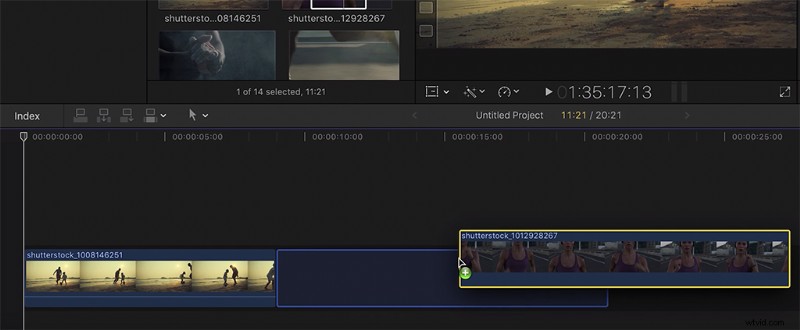
L'un des arguments les plus controversés pour les personnes qui évitent FCPX est la chronologie magnétique. Fondamentalement, lorsque vous placez vos clips sur la chronologie, il les définit automatiquement comme étant le prochain clip à lire. Si vous éditez très rapidement, cela peut être utile lorsque vous sélectionnez et placez vos clips de manière séquentielle, mais, de manière réaliste, ce n'est pas ainsi que la plupart d'entre nous éditons.
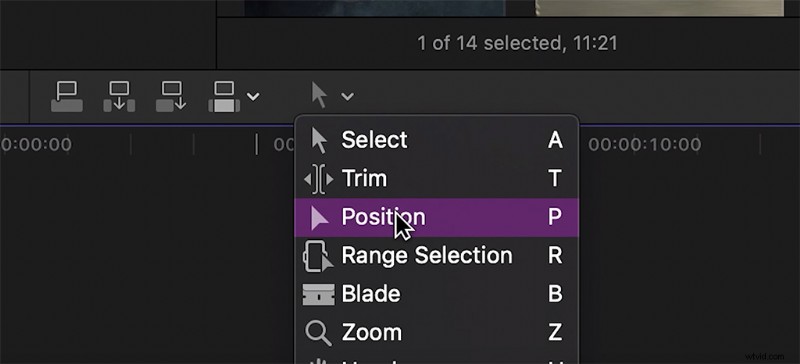
Donc, pour désactiver la chronologie magnétique, appuyez simplement sur P , ou descendez et définissez la chronologie sur Position . Après cela, si vous supprimez un clip, le reste de la chronologie sera "magnétisé" et comblera le vide. Mais vous pouvez éviter cela en appuyant sur Fn pendant que vous supprimez le clip. Cela laissera un espace vide là où se trouvait le clip.
2. Marquage d'entrée et de sortie sur votre clip
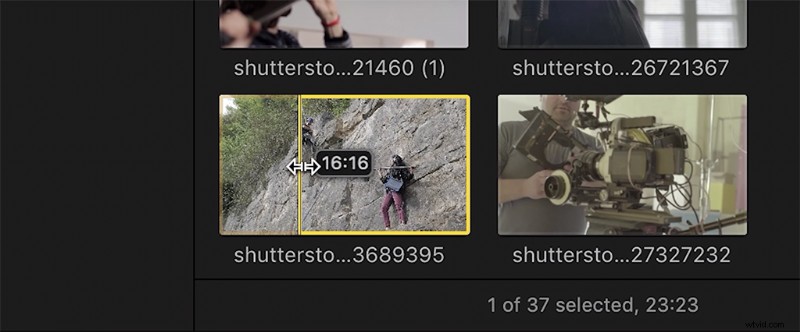
Avec les clips affichés sous forme de pellicules dans le navigateur d'événements, vous pouvez facilement parcourir vos clips sans les ouvrir dans le moniteur source. Cela vous fera gagner beaucoup de temps si vous montez un documentaire ou quelque chose avec une tonne de séquences.
Une fois que vous avez trouvé le bon clip, vous pouvez définir vos points d'entrée et de sortie en faisant glisser les extrémités jaunes du clip pour l'adapter à la longueur dont vous avez besoin. Ensuite, faites-le simplement glisser sur votre chronologie.
3. Outil Rechercher et remplacer du texte
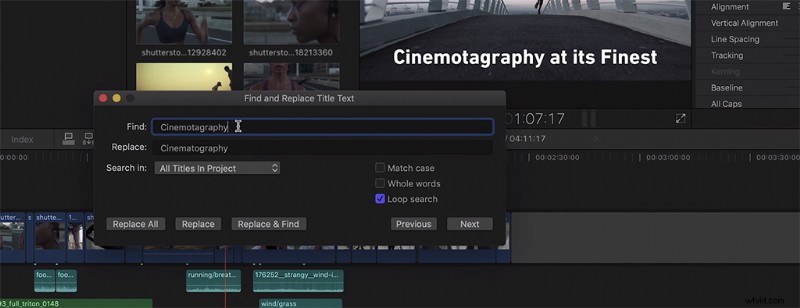
Que vous montiez des documentaires, des mariages, des packs d'actualités ou des vlogs, vous aurez forcément beaucoup de titres, de tiers inférieurs et de citations. L'outil Rechercher et remplacer vous permet de changer instantanément les mots mal orthographiés ou indésirables. Allez simplement dans Modifier > Rechercher et remplacer le texte , puis remplacez la mauvaise orthographe par la bonne en appuyant sur Remplacer tout . Ceci n'est qu'un autre exemple de la façon dont FCPX est idéal pour un montage rapide - vous pouvez survoler et apporter vos modifications à la fin une fois que vous avez terminé la v1 de votre vidéo.
4. Utiliser des effets
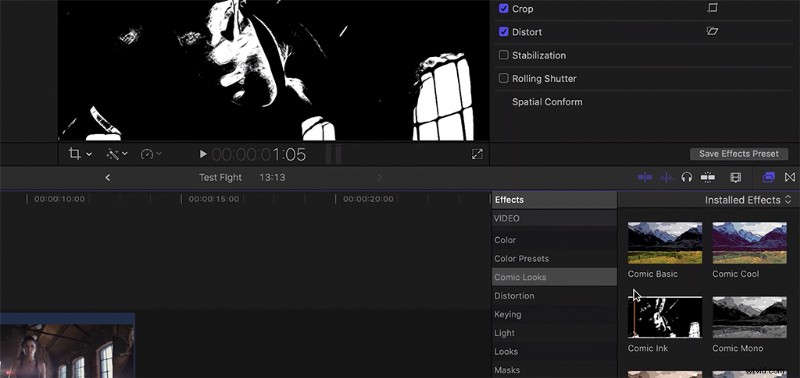
Un aspect intéressant de FCPX est la façon dont les effets intégrés au système jouent dans votre flux de travail d'édition. Ainsi, lorsque vous décidez réellement quel effet utiliser sur un clip, survolez simplement l'effet dans le navigateur d'effets, et il s'appliquera automatiquement au clip sélectionné sur la timeline. De cette façon, vous n'avez pas besoin d'appliquer l'effet avant de voir ce qu'il fera au clip.
5. L'outil de plage
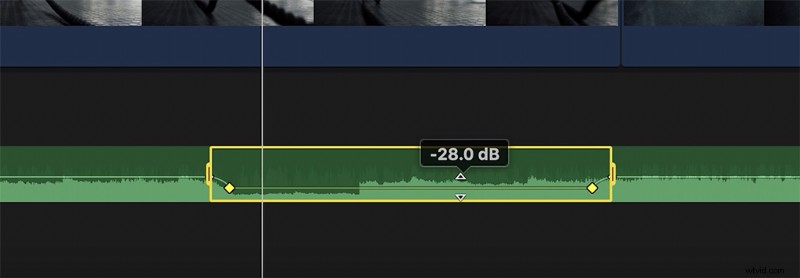
Cela applique quatre images clés simultanément afin que vous puissiez baisser ou augmenter le volume d'un clip. Appuyez sur le R clé, et lasso la partie du clip que vous voulez peaufiner, et il devrait appliquer les images clés instantanément. Cela vous fait gagner du temps pour monter ou baisser le son. Vous n'aurez pas à entrer et à définir vous-même des images clés - ou à ajouter des transitions.
6. Attribuer des rôles
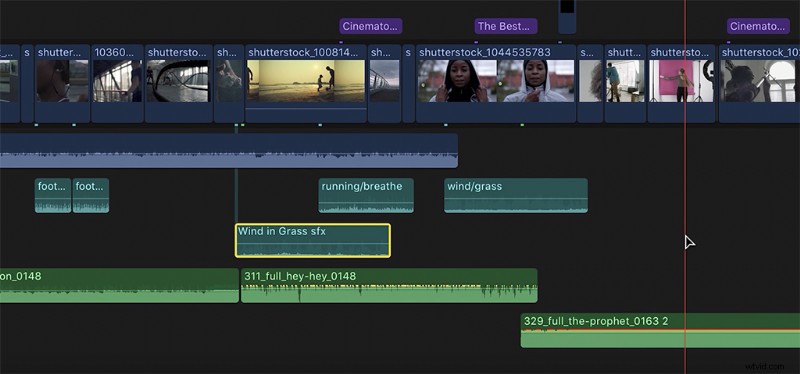
FCPX excelle dans l'organisation. Garder vos clips audio étiquetés en attribuant des "rôles" vous aidera lorsque votre montage devient plus compliqué. Fondamentalement, l'utilisation de ces rôles n'est qu'un moyen de catégoriser vos clips audio de manière à empêcher votre tête d'exploser pendant le montage.
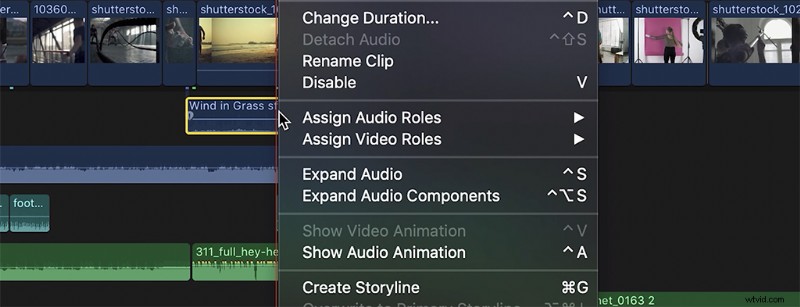
Pour ce faire, faites un clic droit sur une vidéo ou un clip audio et appuyez sur Attribuer des rôles vidéo ou Attribuer des rôles audio , puis vous pouvez choisir la catégorie du clip.
7. Étalonnage des couleurs
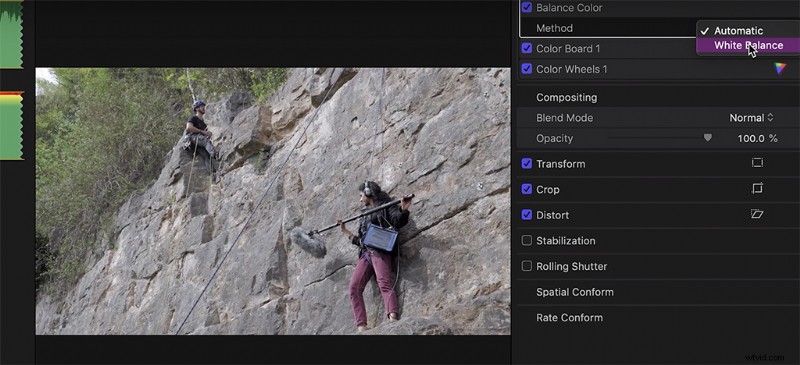
Les versions précédentes de Final Cut n'étaient pas optimisées pour la correction et l'étalonnage des couleurs, mais après les récentes mises à niveau, vous pouvez désormais vous occuper de chaque étape du processus de post-production en un seul endroit.
Si vous êtes pressé et que vous avez juste besoin d'obtenir le montage pour la première série d'approbations ou de le publier rapidement sur YouTube/Instagram/etc., vous pouvez modifier ou régler la balance des blancs en accédant à la Couleur et améliorations audio menu — ou allez à Modifier puis appuyez sur Balance Colo r. Cela ne fonctionne pas dans toutes les situations, mais vous pouvez jouer manuellement avec en accédant à l'inspecteur vidéo et en le remplaçant par Automatique à la balance des blancs et à partir de là, vous pouvez dire à Final Cut sur quelle partie de l'image se concentrer.
Pour un didacticiel sur l'obtention d'un look blockbuster pour vos séquences, consultez nos kits d'édition Final Cut Pro X.
8. Extensions
Disons que pendant que vous montez un film, une publicité, un clip vidéo ou une publicité, vous placez l'espace réservé sur la chronologie et vous avez peut-être compris exactement ce qui doit y aller. L'une des caractéristiques les plus fortes de FCPX est sa compatibilité d'extension. L'une des plus grandes extensions est celle de Frame.io, qui permet aux éditeurs de travailler directement avec les clients et les chefs de projet en communiquant via FCPX.
Shutterstock dispose également d'une extension pour FCPX qui vous permet de rechercher et d'insérer un clip instantanément. Tout ce que vous avez à faire est de le trouver, d'attribuer une licence au clip et de bam - c'est dans ta vidéo. C'est un excellent moyen d'envoyer des montages préliminaires aux clients ou d'avoir une meilleure idée de l'apparence de votre vidéo avec toutes les bonnes séquences en place.
9. Choisir l'ordinateur
Cela peut sembler évident, mais lorsque j'ai posé des questions sur la réalisation de cette vidéo, la majorité des personnes à qui j'ai parlé avaient oublié ou ne savaient pas que Final Cut Pro X est un produit Apple. Il ne fonctionne que sur Mac OS. Je veux dire, duh , mais il n'y a aucun moyen que je puisse faire une vidéo et écrire un article sur les bases de FCPX sans sortir tout de suite et énoncer les faits.
Donc, avant de commencer à planifier d'acheter le NLE, ou même de commencer à envisager de faire le saut, demandez-vous si vous aimez ou non l'interface du programme telle que vous l'avez vue jusqu'à présent dans cette vidéo. Et assurez-vous que vous êtes prêt à acheter un Mac si vous n'en avez pas déjà un.
Une autre considération est votre carrière. Évidemment, vous ne pouvez pas savoir où vous en serez, car cette industrie est en constante évolution. Mais êtes-vous prêt à rester avec Mac ? Vous ne voulez pas maîtriser ce programme uniquement pour devoir le changer cinq ans plus tard. Ce n'est pas une question d'argent; il s'agit plutôt du temps que vous passerez à apprendre.
Et rappelez-vous, tout le monde - il y a tellement plus à dire concernant Final Cut, donc si vous éditez sur FCPX et que vous voulez approfondir le logiciel, ou si vous voulez simplement plus de contenu FCPX en général, faites-nous savoir ce que vous aimeriez à voir!
Vous souhaitez entendre les pistes que nous avons utilisées pour cette vidéo ?
- « Vivez vos rêves » par Sound Fox Music
- « The Flow » par Sound Fox Music
- « La vie sauvage » de Kevin Maison
- « Triton » de Cosmo Lawson
- "Inner Urge" par Chill Study
- "Jeux d'esprit" par Chill Study
- « Oblivion » par Immersive Music
- « Beautiful Nothing » d'Arthur Basov
- « La bonté saine » par Elizabells
Intéressé par plus de contenu FCPX ? Consultez nos articles précédents :
- Exportation de vidéo dans Final Cut Pro X
- Kits d'édition Final Cut Pro X
- 5 tutoriels d'édition audio essentiels pour FCPX
- Fonctionnalités audio avancées dans FCPX
- Comment supprimer le ralenti dans FCPX
- Comment créer des titres 3D dans FCPX
Image de couverture par witaya ratanasirikulchai.
